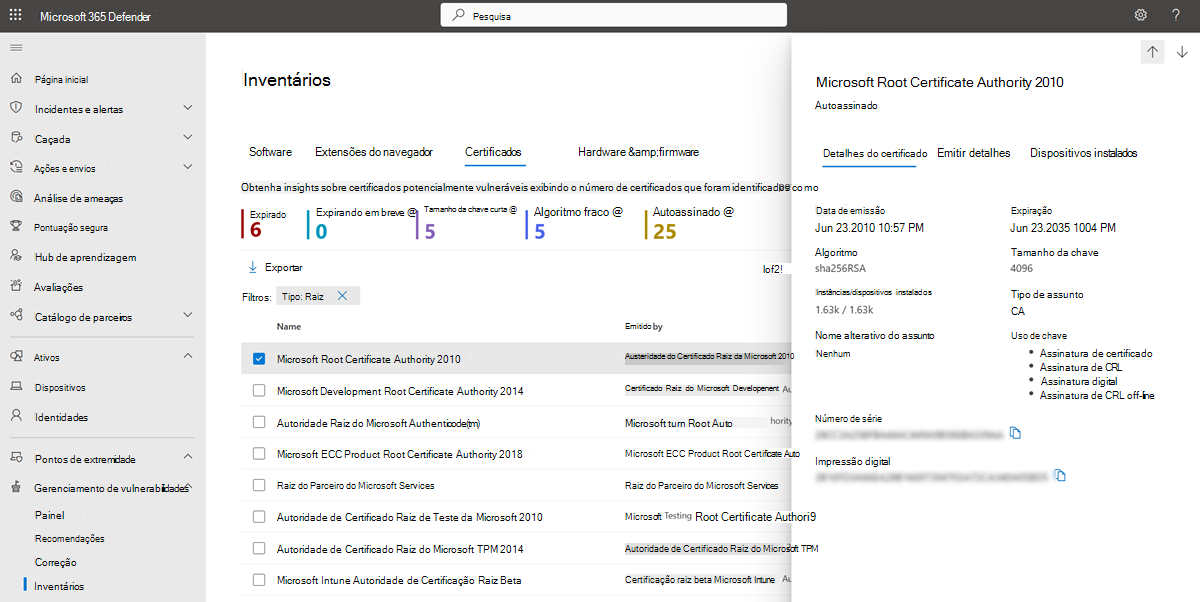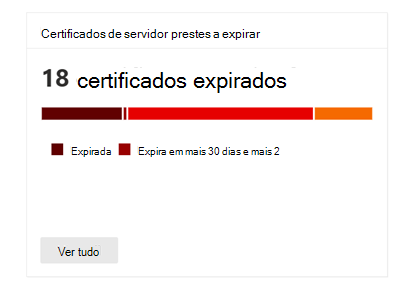Inventário de certificados
Aplica-se a:
- Gestão de Vulnerabilidade do Microsoft Defender
- Microsoft Defender XDR
- Microsoft Defender para Servidores Plano 2
Nota
Para utilizar esta funcionalidade, precisará de Gestão de vulnerabilidades do Microsoft Defender Autónomo ou, se já for um cliente Microsoft Defender para Endpoint Plano 2, o suplemento Gestão de Vulnerabilidades do Defender.
Os certificados podem ser utilizados de várias formas. Por exemplo:
- Como parte do protocolo TLS\SSL.
- Autenticação de cliente VPN, assinatura de documentos, encriptação de e-mail e assinatura de e-mail.
- Encriptação e autenticação de dados para garantir a transferência segura de informações na sua rede e através da Internet.
Os problemas com um certificado (por exemplo, expiração ou configuração incorreta) podem levar aos seguintes resultados:
- Uma vulnerabilidade de segurança para a sua organização.
- Uma indisponibilidade do serviço.
- Resultados negativos nas operações empresariais diárias.
O Inventário de certificados permite-lhe ver uma lista dos certificados instalados na sua organização numa única página de inventário de certificados central. Esta funcionalidade pode ajudá-lo com as seguintes tarefas:
- Identifique os certificados que estão prestes a expirar para que possa atualizá-los e evitar a interrupção do serviço
- Detetar potenciais vulnerabilidades devido à utilização do algoritmo de assinatura fraco (por exemplo, SHA-1-RSA), tamanho da chave curta (por exemplo, RSA 512 bit) ou algoritmo hash de assinatura fraco (por exemplo, MD5)
- Garantir a conformidade com as diretrizes regulamentares e a política organizacional
Sugestão
Sabia que pode experimentar todas as funcionalidades no Gestão de vulnerabilidades do Microsoft Defender gratuitamente? Saiba como se inscrever numa avaliação gratuita.
Ver os certificados
- Aceda a Gestão> de vulnerabilidadesInventário de software no portal do Microsoft Defender.
- Selecione o separador Certificados .
A página Inventário de certificados é aberta com uma lista dos certificados instalados na sua organização, incluindo detalhes sobre a data de expiração, o tamanho da chave, quem emitiu o certificado e o número de instâncias.
Nota
Apenas os certificados encontrados em dispositivos Windows (no arquivo de certificados do computador local) serão apresentados na lista de inventário de certificados.
Obter informações sobre certificados potencialmente vulneráveis
Na parte superior da página, pode ver o número de certificados que foram identificados como potencialmente menos seguros e introduzir riscos na sua organização. Este número inclui certificados com os seguintes problemas:
- Expirou.
- Irá expirar dentro de 60 dias ou menos.
- Tenha um tamanho de chave com menos de 2048 bits, uma vez que são considerados menos seguros.
- Tenha um algoritmo de assinatura fraco, como SHA-1 e MD5.
- São considerados vulneráveis desde que são autoassinados.
Utilizar filtros na página de inventário de certificados
Pode utilizar filtros para ver o inventário com base em:
- Estado do certificado: veja os certificados que expiraram, expiram em breve, são emitidos com uma data futura ou estão atuais
- Autoassinado: ver certificados autoassinados
- Tamanho da chave: ver certificados com um tamanho de chave curto ou tamanho de chave válido
- Hash de assinatura: ver certificados com um hash de assinatura fraco ou hash de assinatura válido
- Utilização de chaves: veja certificados com valores de utilização de chaves, como assinatura digital, rejeição e assinatura de certificados
Obter mais informações sobre um certificado detetado
Quando seleciona o certificado que pretende investigar, é aberto um painel de lista de opções com a página de detalhes do certificado:
Pode selecionar o separador Detalhes de emissão para ver informações sobre quem o certificado foi emitido e para quem foi emitido.
Certificados em dispositivos
Para ver a lista de dispositivos nos quais o certificado está instalado, selecione o separador Dispositivos instalados no painel de lista de opções de certificado. A partir daqui, pode procurar um dispositivo específico no qual o certificado está instalado e pode exportar uma lista dos dispositivos para um ficheiro csv.
Também pode ver uma lista de certificados instalados num dispositivo:
Selecione o dispositivo no separador Dispositivos instalados no painel de opções ou selecione o dispositivo diretamente na página Inventário de dispositivos.
Selecione o separador Inventário de certificados para ver uma lista de certificados instalados nesse dispositivo.
Selecione um certificado para abrir a lista de opções com mais informações.
Widget do dashboard de gestão de vulnerabilidades
Veja quantos certificados expiraram ou devem expirar nos próximos 30, 60 ou 90 dias a partir do widget Certificados a expirar disponível no dashboard de gestão de vulnerabilidades .
Selecione Ver tudo para aceder à página de inventário de certificados.
Utilizar investigação avançada
Pode utilizar consultas de investigação avançadas para obter visibilidade sobre os certificados na sua organização. Por exemplo, ao utilizar a tabela DeviceTvmCertificateInfo , pode consultar para mostrar todos os certificados expirados.